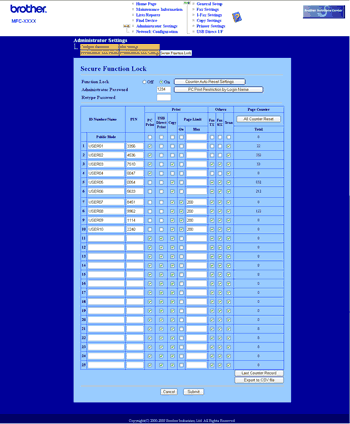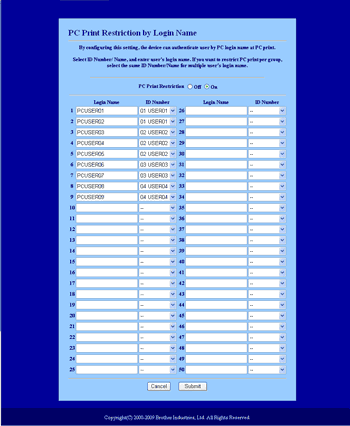Secure Function Lock 2.0 de la Brother vă ajută să economisiţi bani şi să sporiţi securitatea restricţionând funcţiile disponibile pe aparatul dvs. Brother.
Secure Function Lock vă permite să configuraţi parole pentru utilizatori selectaţi, să le acordaţi acces la unele dintre sau la toate aceste funcţii sau să îi limitaţi la o limită de pagină. Aceasta înseamnă că numai utilizatorii autorizaţi le pot folosi.
Puteţi configura şi schimba următoarele setări Secure Function Lock folosind un browser web.
| • | |
| • | USB Direct Print (Imprimare directă USB) |
| • | Copy (Copiere) |
| • | Page Limit (Limită de pagini) |
| • | |
| • | |
| • | Scan (Scanare) |
Cum se configurează setările Secure Function Lock 2.0 folosind Gestionarea pe internet (browser web)
Configurare de bază
| 1 | Faceţi clic pe Administrator Settings (Setări administrator) în pagina web MFC-XXXX (sau DCP-XXXX) şi apoi faceţi clic pe Secure Function Lock (Blocare funcţie de siguranţă). |
| 2 | Alegeţi On (Pornit) din Function Lock (Blocare funcţie).  Notă | | Pentru a configura Secure Function Lock prin intermediul serverului Web incorporat, trebuie să introduceţi parola de administrator (un număr din patru cifre). Dacă setările au fost configurate anterior utilizând meniul panoului şi doriţi modificarea acestora, trebuie să completaţi mai întâi spaţiul gol din caseta Administrator Password (Parolă administrator). |
|
| 3 | Introduceţi un nume de grup alfanumeric sau un nume de utilizator format din 15 caractere în caseta ID Number/Name (Număr ID/Nume) şi apoi introduceţi o parolă din patru cifre în caseta PIN. |
| 4 | Debifaţi funcţiile pe care doriţi să le restricţionaţi în caseta Print (Print Imprimare) sau în caseta Others (Altele). Dacă doriţi să configuraţi un număr maxim de pagini, bifaţi caseta On (Pornit) în Page Limit (Limită de pagini), apoi introduceţi numărul în caseta Max. Apoi faceţi clic pe Submit (Trimitere). |
| 5 | |
Scanarea la utilizarea Secure Function Lock 2.0
Caracteristica Secure Function Lock 2.0 îi permite administratorului să restricţioneze persoanele care au permisiunea de a scana. Dacă această caracteristică este dezactivată pentru setarea de utilizator public, numai utilizatorii în dreptul cărora este bifată caseta de validare Scanare vor avea permisiunea de a scana. Pentru a apăsa pe butonul de scanare de pe panoul de control al aparatului, utilizatorii trebuie să introducă propriul cod PIN pentru a accesa Mod scanare. Pentru a selecta funcţia de selectare de la computer, utilizatorii restricţionaţi trebuie, de asemenea, să introducă propriul cod PIN în panoul de control al aparatului pentru a putea scana de la computer. În cazul în care nu introduce codul PIN în panoul de control al aparatului, utilizatorului i se va afişa un mesaj de eroare pe computer atunci când va încerca să selecteze funcţia de scanare.
Restricţionarea imprimării PC după numele de conectare utilizator PC
Configurând această setare, imprimanta se poate autentifica după numele de înregistrare pentru utilizatorul PC pentru a permite o acţiune de imprimare de la un computer înregistrat.
| 1 | Faceţi clic pe PC Print Restriction by Login Name (Restricţie imprimare PC după nume de conectare). Va apărea ecranul PC Print Restriction by Login Name (Restricţie imprimare PC după nume de conectare). |
| 2 | Alegeţi numărul ID pe care l-aţi setat în ID Number/Name (Număr ID/Nume) în pasul 3 în Configurare de bază din lista derulantă ID Number (Număr ID) pentru fiecare nume de înregistrare şi apoi introduceţi numele de conectare pentru utilizatorul PC în caseta Login Name (Nume de conectare). |
| 3 | Faceţi clic pe Submit (Trimitere). |

Notă
| • | Dacă doriţi să restricţionaţi imprimarea PC la nivel de grup, alegeţi acelaşi număr ID pentru fiecare nume de înregistrare PC pe care îl doriţi în grup. |
| • | Dacă utilizaţi caracteristica nume de înregistrare PC, trebuie să verificaţi de asemenea că este bifată caseta Utilizare nume de conectare PC în driverul imprimantei. Pentru mai multe informaţii despre driverul de imprimantă, consultaţi Capitolul 1 din Ghidul Utilizatorului de Software de pe CD-ROM. |
| • | Caracteristica Secure Function Lock nu suportă driverul BRScript pentru imprimare. |
Configurarea modului public
Puteţi configura modul public să restricţioneze funcţiile disponibile utilizatorilor publici. Utilizatorii publici trebuie să introducă o parolă pentru a accesa caracteristicile care sunt disponibile prin această setare.
| 1 | Debifaţi caseta de validare pentru funcţia pe care doriţi să o restricţionaţi în caseta Public Mode (Mod public). |
| 2 | Faceţi clic pe Submit (Trimitere). |
Alte caracteristici
Puteţi configura următoarele caracteristici în Secure Function Lock 2.0:
| • | All Counter Reset (Resetare contoare) Puteţi reseta numărul de pagini făcând clic pe All Counter Reset (Resetare contoare). |
| • | Export to CSV file (Exportare în fişier CSV) Puteţi exporta într-un fişier CSV numărul curent de pagini, inclusiv Număr ID / Informaţii nume. |
| • | Last Counter Record (Ultima înregistrare contor) Aparatul reţine numărul de pagini după resetarea contorului. |
| • | Counter Auto Reset Settigs (Setări resetare automată contor) Puteţi reseta automat numerele de pagini configurând intervalul de timp pe baza setărilor Zilnic, Săptămânal sau Lunar. |

Notă
| • | Secure Function Lock 2.0 poate fi configurată utilizând BRAdmin Professional 3; care este disponibilă spre descărcare de pe http://solutions.brother.com/. Acest utilitar este disponibil numai pentru utilizatorii de Windows ®. |
| • | Configurarea pe care aţi setat-o în panoul de control pentru Secure Function Lock se aplică automat setărilor de Gestionare pe internet. |